系统:PC
日期:2024-04-12
类别:教育学习
版本:v7.10.15.5
CCtalk电脑版是由沪江网推出的一款网络教育实时互动学习平台,它不仅为学子提供了最全面、最专业的线上学习平台,也为广大的独立知识传授者、分享者提供了一个完善的教学平台,营造了更加良好的教育学习氛围,促进知识的传播,欢迎各位有需要的朋友前来下载使用!
CCtalk电脑版为用户提供了功能全面且强大的实时互动语音教室,举手、抢麦、黑板、聊天、点赞等功能样样齐全,并且直播视频清晰流畅无延迟,为用户打造了最良好的直播课程体验。同时这里还拥有海量的课程视频,支持用户回放、收藏,随时观看学习。无论是小学、高中还是大学,无论是英、日、韩等语言学习还是各种专业学科全都应有尽有,感兴趣的话快来下载体验吧!

1、实时互动的语音教室
CCTalk给你真实的在线教室体验,举手、抢麦、黑板一个都不少。名师益友在线一起学,全方位立体互动。
2、功能丰富的电子黑板
简单方便的电子黑板操作,老师可以快速上传本地课件或在线编辑。支持文字、图片和视频的丰富排版,内容更加绘声绘色。
3、专注的在线学习体验
界面清爽无广告,视觉清新不干扰。流畅的语音互动体验,为您打造最贴心的在线学习环境。
4、简洁实用的功能设计
方便的课程浏览和预约,清晰的课程表,一键进入在线学习世界。
5、电子白板同步
支持PPT等多种文档格式 ppt、word、txt、jpg、pdf,实时演示文档交互。
6、专注于外语学习的IM交流
界面简洁清爽,操作方便;
7、丰富实用的功能
支持发送离线留言、离线传文件、离线传图片;
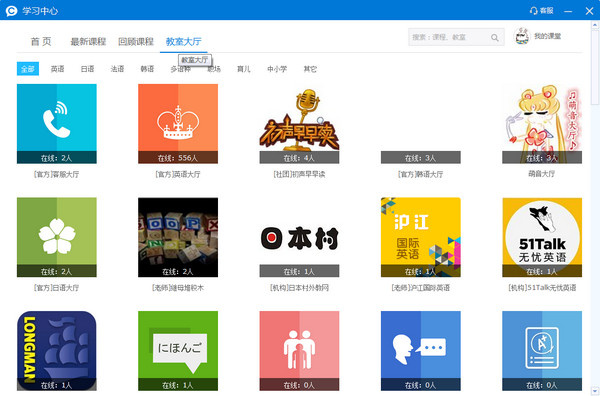
1、开启直播,实时授课
全网功能最齐全的直播工具,包括播放讲义、免费录制、支持摄像头、屏幕分享、支持播放音乐和影片等等功能。
2、入驻CCtalk,拥有海量的生源
1亿+注册用户,支持2w人同时在线直播。
3、收费上课模式,最稳定收入
可选择收费群模式开启直播上课,足不出户也能拥有最稳定的收入。
4、海量免费直播课程
CC不仅拥有国内外知名学校的海量名师名课,还有网红、明星的人气公开直播课。内容不仅覆盖英、日、韩、法、德、西等语言,还包括口语、留学、亲子、中小学、职场、考研考证等热点知识的系列专题。
5、有趣的学习伙伴,让你学习不再孤单
拥有超过千万专注于学习的伙伴,让你的学习不再孤单,你可以和千万“同学”交流心得、讨论观点。
6、随时随地碎片化学习
错过直播不用愁,支持观看视频回顾,支持免费离线下载,走路、坐车、等人、睡前,随时随地碎片化学习。
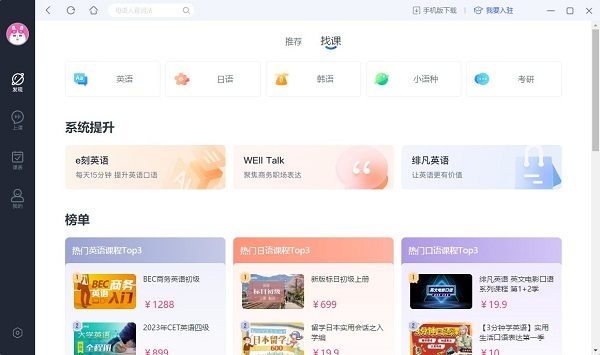
1、定制专属云课堂
随时可学,随处可学。
2、学校云主页
为学校定制专属课程页面,展示学校“教育信息化2.0行动”背景下教与学的成果。
3、学校云课堂
快速搭建专属课堂、名师课堂、名校课堂,打造“同步”“异步”学习空间,使学校学习资源得到汇聚、创生、倍增和扩展。
4、课堂云储存
海量云存储空间,方便随时调用课程资源,重构学习流程,提升学习效能。
5、校园智慧化升级
极简操作工具与课程管理平台。
6、多端授课
支持电脑直播,支持手机直播,多教室联动直播。
7、布置作业
支持多种作业类型,学生错题实时解析,作业情况及时跟踪。
8、教学资源管理
课程回顾自动生成,录播课程永久保存,课件支持校内共享。
9、权限分级
校级、年级、班级,分类管理更高效,多维度自主设置。
10、助力三通两平台
从关注教到关注学,减少教师重复劳动,满足学生个性化学习需求。
11、双师课堂
通过线上线下教师共同配合完成教学任务,使得教师跨时空合作教学成为常态。
12、翻转课堂
为翻转课堂提供更简单的学习场景,教师直播及时生成回放,无需使用专门录制课程工具,让教师专注课程内容,独家OCS5.0课件系统,便于学生有针对性的选择听课内容,提升学习效率。
13、家校课堂
满足学生课外学习需要,家校共建学习交流新空间,拓展学习时空,丰富校外生活。
14、选修课堂
满足学生个性化学习需求,不受学校场地限制,网上随时选课学习。
15、服务实施支持
助力实现学校教育信息化2.0行动计划。
16、达成意向
确认合作,专人跟进。
17、专属定制
专属系统交付,初始数据导入。
18、使用培训
面向全体师生,掌握学习流程。
19、服务支持
全程跟踪服务,1对1专属指导。
一、公开课
1、 登录CCtalk电脑端,进入“发现”页面,发现或搜索喜欢的课程。
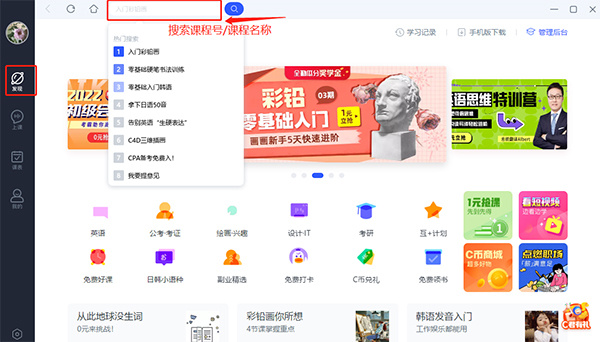
2、加入课程,可以方便与老师同学互动交流分享。
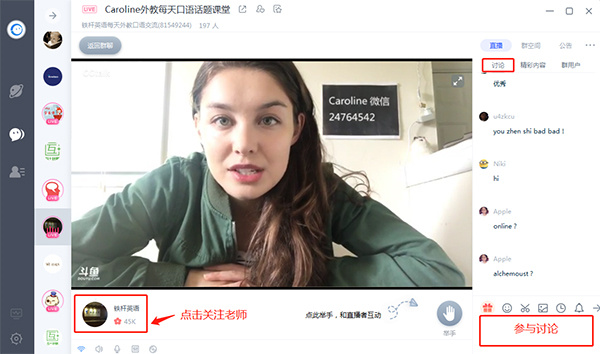
3、观看回顾,观看老师已上传的录播视频
在该课程的子课程中可查看所有的课时视频,包含直播回顾及已上传的录播视频。
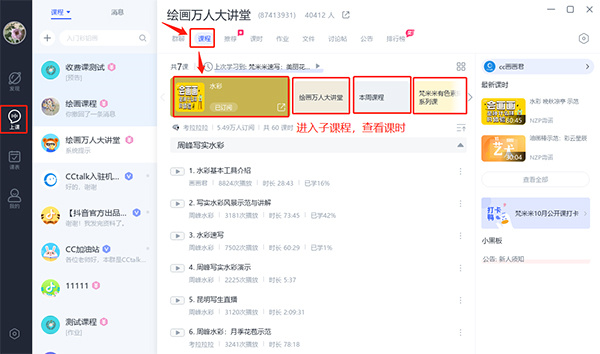
4、观看已报名的课程
登录CCtalk,点击左侧的导航栏“我的”-我的课程-找到所报名的课程,或者在搜索框中输入课程号、课程名称查找,点击进入学习即可。
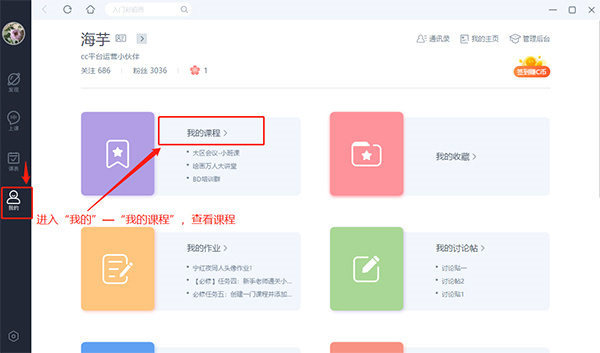
查看及搜索课程:
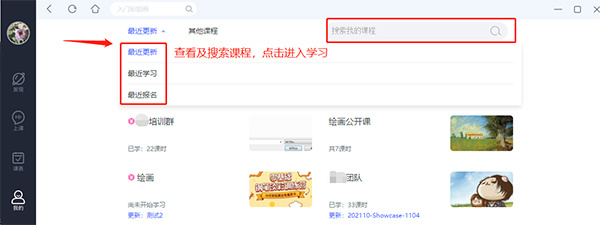
5、查看课程表
登录CCtalk客户端,进入课程表,查看自己已经预约的课程
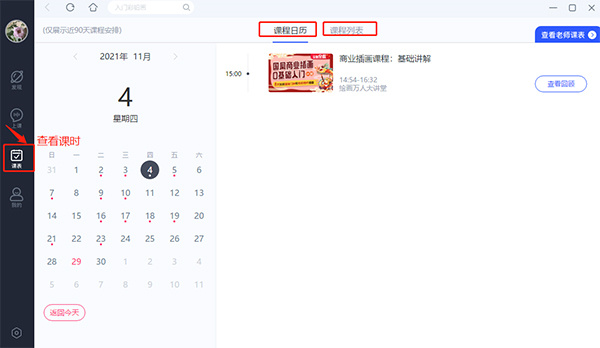
6、收藏课时
学员想复习重要知识点时,不一定能记住课时名称,不便通过搜索查找重要的课时
CCtalk新增课时收藏功能!支持收藏课时、短视频,帮助学员收录及后续查找重要内容。
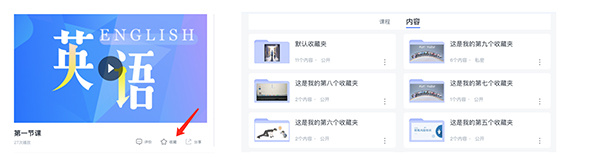
二、收费课
1、登录CCtalk,点击左侧的导航栏“我的”-我的订单-找到所报名的课程
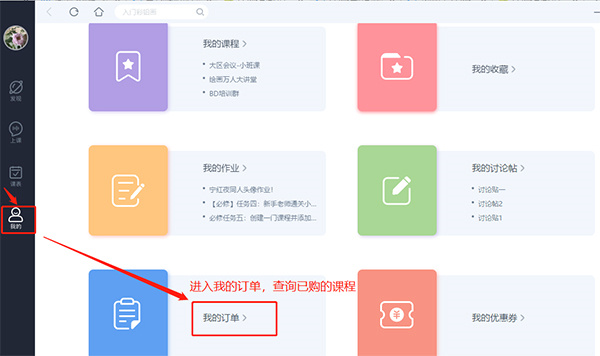
点击开始学习:
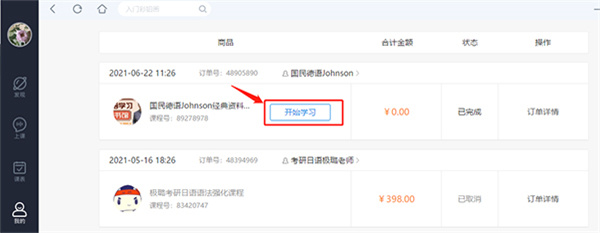
2、登录CCtalk官网-我的订单中查询,找到购买的课程并点击进入学习,系统会自动调起CCtalk客户端并进入到相应的课程中。
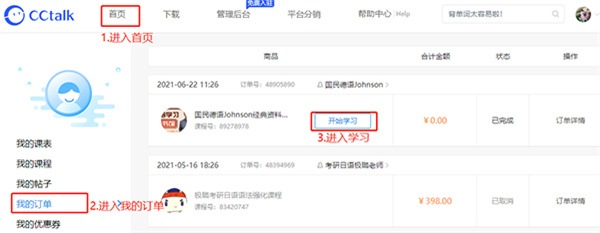
3、师生也可进入“群聊”状态,发消息互动交流。
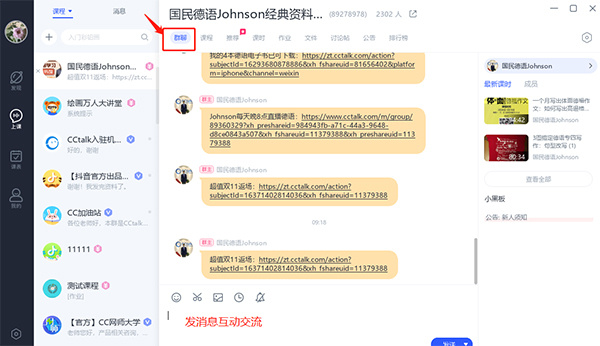
评分及评论
点击星星用来评分